Sabit diske erişim nasıl geri kazanılır, sabit disk açılamaması hatası nasıl düzeltilir

Bu yazımızda, sabit diskiniz bozulduğunda ona nasıl yeniden erişebileceğinizi anlatacağız. Haydi gelin birlikte izleyelim!
Discord, oyunlarda ekip işbirliğine getirdiği değişime odaklanan en popüler iletişim uygulamalarından biridir. Neredeyse tüm oyuncular bu uygulamayı biliyor ve kendi aralarında iletişim kurmak için kullanıyor. Discord'un birden fazla sürümü mevcuttur ve güncellenen her sürüm yeni, gelişmiş özellikler sunar. Bu nedenle, Discord uygulamanızı güncel tutmak iyi bir fikirdir. Windows PC veya Android telefonlarda Discord'u nasıl güncelleyeceğinizin yollarını arıyorsanız, bu kılavuz tam size göre. Manuel güncellemeden sonra, en son özelliklerin ve optimizasyonların keyfini çıkarmaya devam edebilirsiniz. Daha sonra, başarılı bir Discord güncellemesini tamamlayabilmeniz için Discord'un güncellenmeme sorununu nasıl çözeceğimizi de tartışacağız.
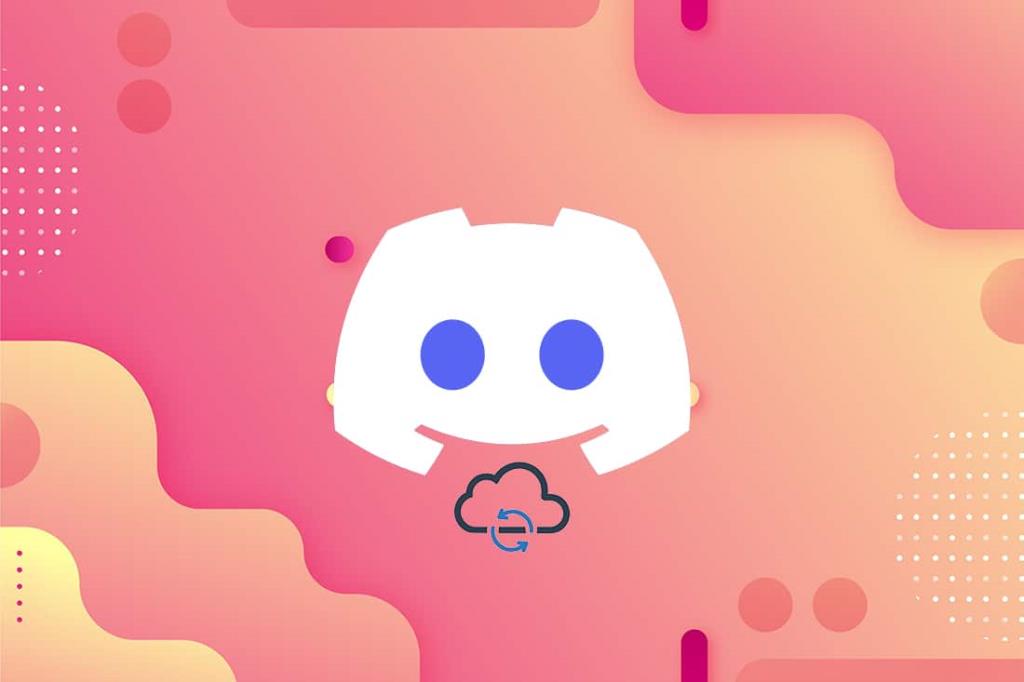
İçindekiler
Discord, bilgisayarınızı başlattıktan sonra ilk kez açıldığında güncellemeleri otomatik olarak arar. Discord PC İstemciniz kendini güncellemiyorsa, bunun nedeni aşağıdakiler olabilir:
Not: Discord, güncellemeyi bulduğunda hemen yüklemez. Uygulamayı bir sonraki açışınızda indirir ve yükler .
Discord'u bilgisayarınız açıldığında başlayacak şekilde yapılandırabilirsiniz. Bu ayar varsayılan olarak açık olmasına rağmen; yanlışlıkla devre dışı bırakılmış olabilir. Bu nedenle, Başlangıç sorunu sırasında Discord'un önyükleme yapmamasını veya kendini güncellememesini düzeltmek için verilen adımları izleyin:
1. Ctrl + Shift + Esc tuşlarına birlikte basarak Görev Yöneticisini başlatın .
2. Görev Yöneticisi penceresinde Başlangıç sekmesine geçin .
3. Yayıncısı olarak GitHub ile Güncelle adlı programı arayın .
4. Üzerine sağ tıklayın ve vurgulandığı gibi Etkinleştir'e tıklayın .
Not: Bu yöntem, yalnızca program durumu Başlangıçta Devre Dışı ise çalışır.
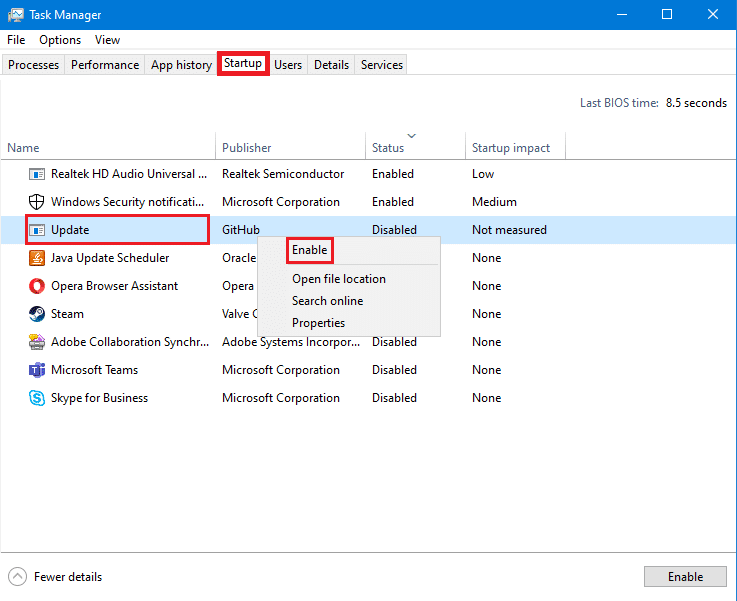
5. Windows 10 PC'nizi yeniden başlatın ve Discord'un güncellenip güncellenmediğini kontrol edin.
Ayrıca Okuyun: Discord Go Live'ın Görünmemesini Düzeltin
Discord'u yenilemek, Discord'un güncellemeleri kontrol etmesini sağlamanın da harika bir yoludur. Bunu yapmak için verilen adımları izleyin:
1. Discord'u açın ve Büyütün .
2. Discord PC İstemcisini yenilemek için Ctrl + R tuşlarına aynı anda basın .
3. Discord güncellemeleri aramaya başlayacaktır. Yenilenirken aşağıdaki ekran görünür.

Durumda 4. Bundan, bu indirecektir bekleyen bir güncelleme olduğu sonucuna varmıştır güncelleştirme ve yerel olarak kaydedin.
5. Discord'u yeniden başlatın . Daha önce indirilen güncellemeyi yüklemeye başlayacaktır.
Discord, sesli sohbet, görüntülü sohbet ve canlı oyun akışı için en güvenilir uygulama olarak kendini kanıtladı. Şu anda Google Play Store'da iletişim için en çok hasılat yapan uygulamalar listesinde 6. sırada yer alıyor . Android cihazlarda Discord'u nasıl güncelleyeceğiniz aşağıda açıklanmıştır:
1. Açmak için Google Play Store'a dokunun .
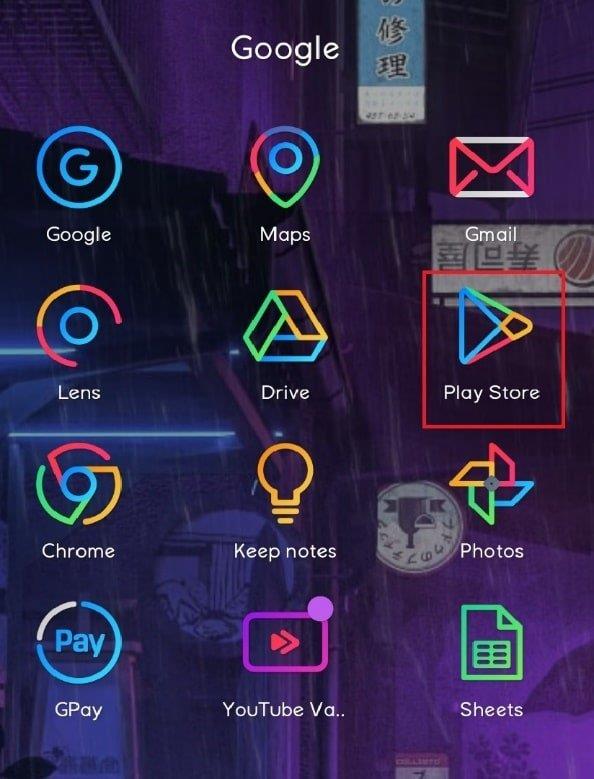
2. Ekranın sağ üst köşesindeki profil resminize dokunun .

3. Uygulamaları ve cihazı yönet üzerine dokunun . Ardından, Yönet sekmesine geçin .
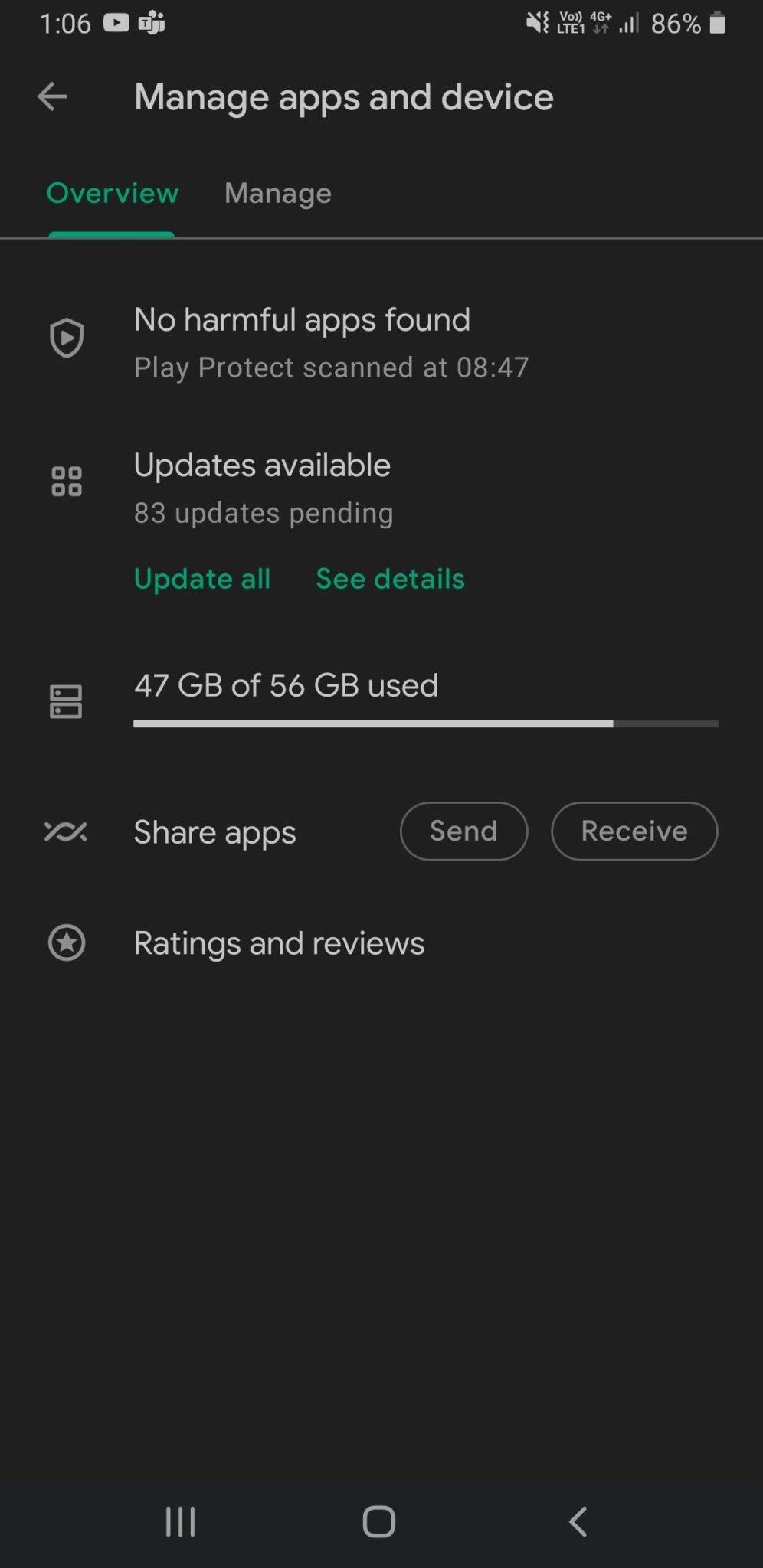
4. Mevcut güncellemeler altında , Discord'u bulmak için aşağı kaydırın .
5. Discord'un yanındaki kutuyu işaretleyin ve Güncelle simgesine dokunun .
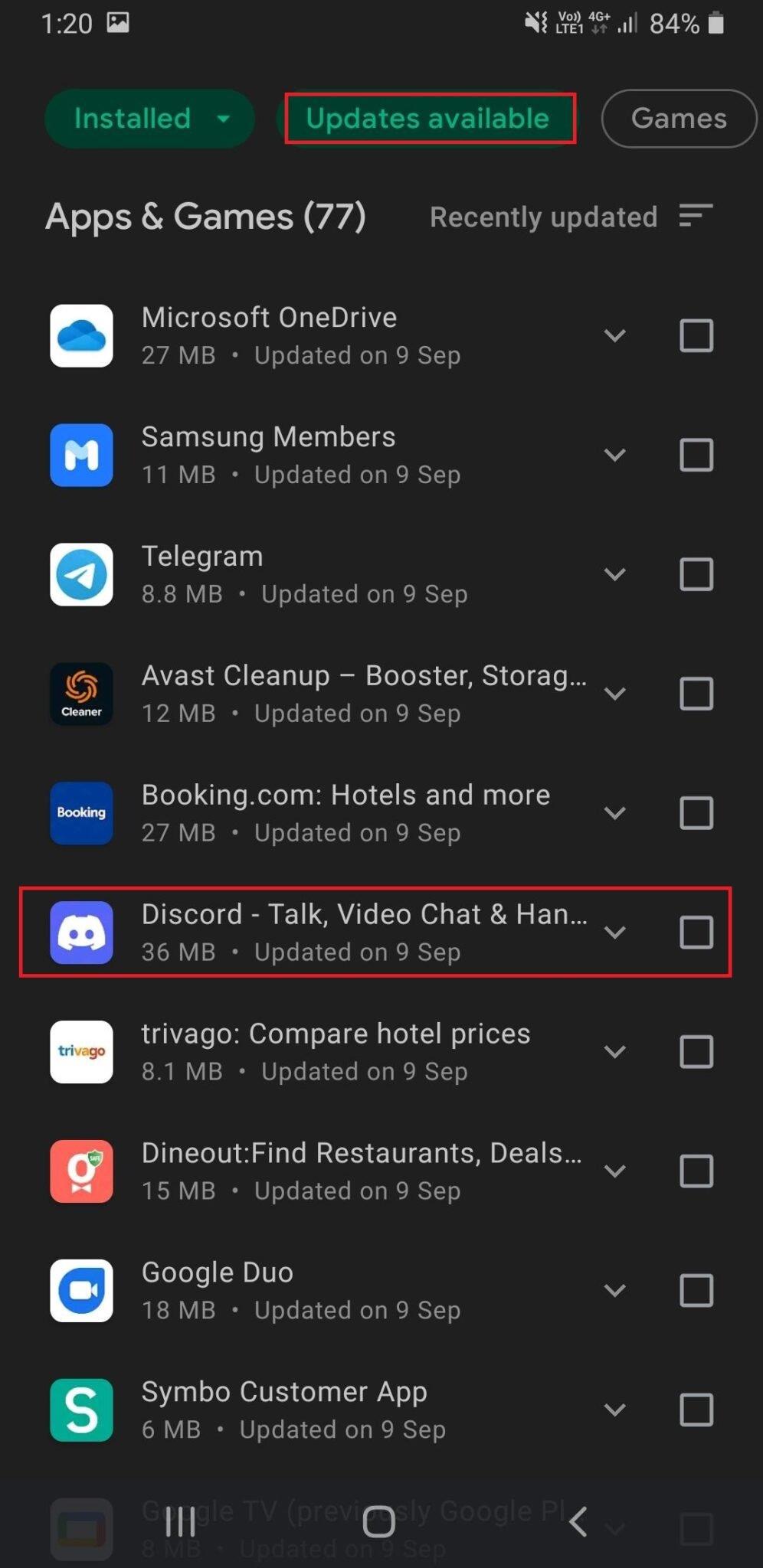
Not: Alternatif olarak, Genel Bakış sekmesi altında Ayrıntıları gör'e ve Anlaşmazlık için Güncelle'ye dokunun .
Ayrıca Okuyun: Play Store DF-DFERH-01 Hatasını Düzeltin
Çoğu zaman, Discord uygun izinlere sahip değildir ve bu nedenle çevrimiçi güncellemeleri kontrol edemez. Discord'u yönetici olarak çalıştırmak hile yapar. Siz de aşağıdaki gibi deneyebilirsiniz:
1. Başlat simgesine tıklayın ve Discord yazın . Gösterildiği gibi Yönetici olarak çalıştır seçeneğini seçin .
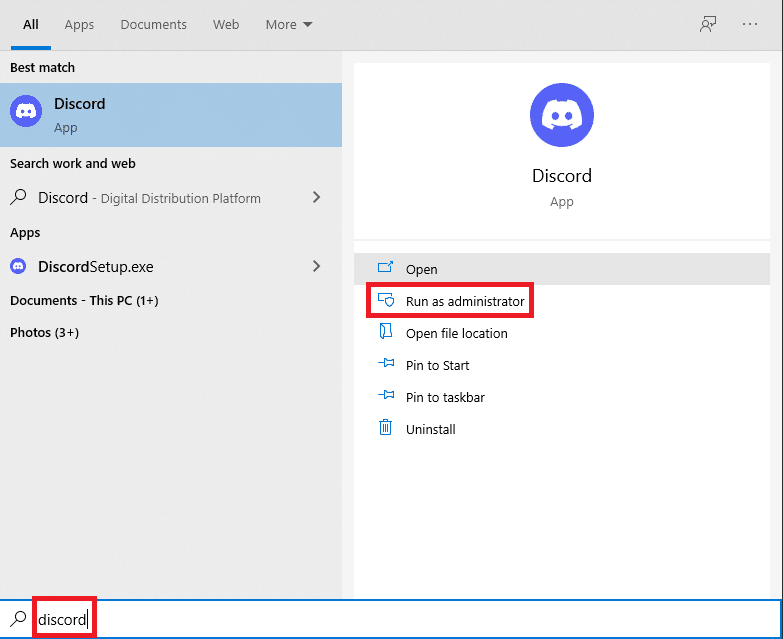
Tıklayın 2. Evet de Kullanıcı Hesabı Denetimi istemi.
3. Discord otomatik olarak bir güncelleme kontrolü yapacak ve varsa güncellemeleri yükleyecektir.

Discord PC İstemcisinin yanlış kurulumu da Discord'un güncellenmemesine neden olabilir. Discord'u yeniden yüklemek sorunu çözmeye yardımcı olacaktır.
1. Windows + I tuşlarına birlikte basarak Ayarlar'ı açın .
2. Gösterildiği gibi Ayarlar penceresinde Uygulamalar'a tıklayın .
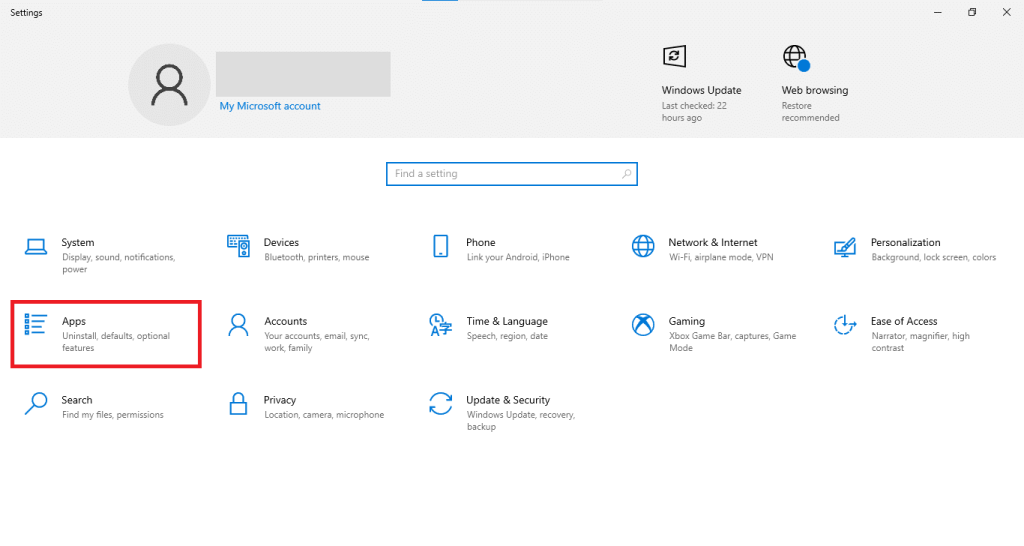
3. Uygulamalar ve Özellikler bölümünde, Bu listede ara alanını kullanarak Discord'u arayın .
4. Discord'a tıklayın ve gösterildiği gibi Kaldır'a tıklayın .

5. Onay isteminde Kaldırmayı da onaylayın .
6. Kaldırdıktan sonra, resmi web sitesinden Discord'un güncellenmiş sürümünü indirin . Burada, tıklayın indirin için , Windows aşağıda belirtildiği şekilde, düğme.
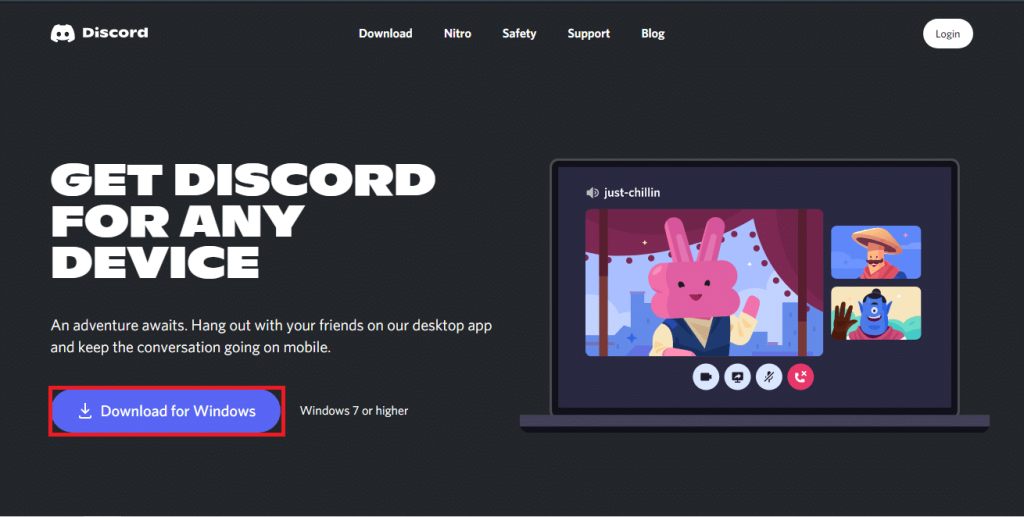
7. İndirilen dosyayı açın ve Discord'u kurmak için ekrandaki talimatları izleyin.
8. Kurulduktan sonra, Discord otomatik olarak güncellemeleri aramaya başlayacaktır.
Ayrıca Okuyun: Çalışmayan Uyuşmazlık Bildirimlerini Düzeltin
Antivirüs bazen orijinal uygulamaları yanlışlıkla kötü amaçlı olarak etiketler ve internet bağlantılarını engeller. Bu, Discord'un güncellenmemesine neden olan Discord'da da olabilir. Bu nedenle, üçüncü taraf virüsten koruma programını geçici olarak devre dışı bırakmak da yardımcı olacaktır.
Not: Örnek olarak McAfee Antivirus kullandık. Windows PC'nizde yüklü olan antivirüs programı için benzer adımları uygulayabilirsiniz.
1. Başlat'a tıklayın ve Antivirüs yazılımınızı arayın . Ardından, McAfee Antivirus'ü başlatmak için Aç'a tıklayın .
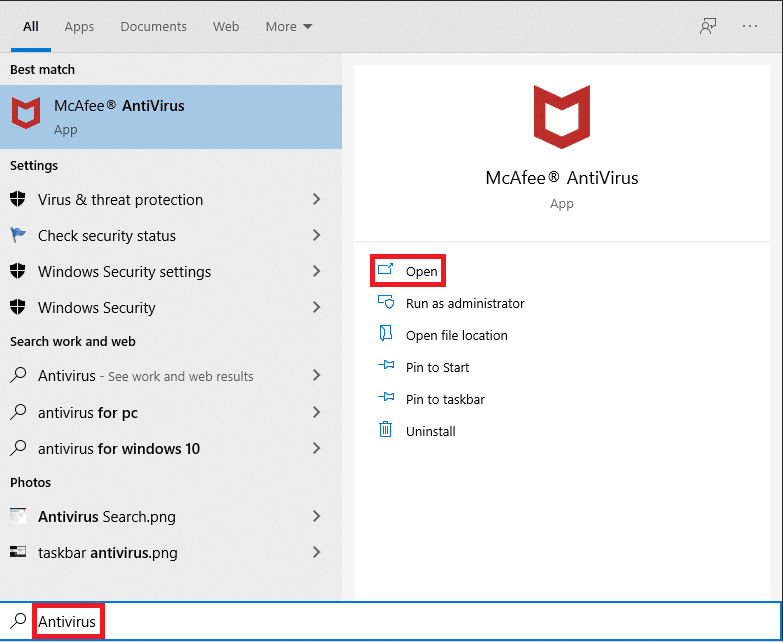
2. Ayarlar seçeneğini seçin .
3. Şimdi, aşağıda gösterildiği gibi geçici olarak kapatmak için Gerçek zamanlı taramaya tıklayın .
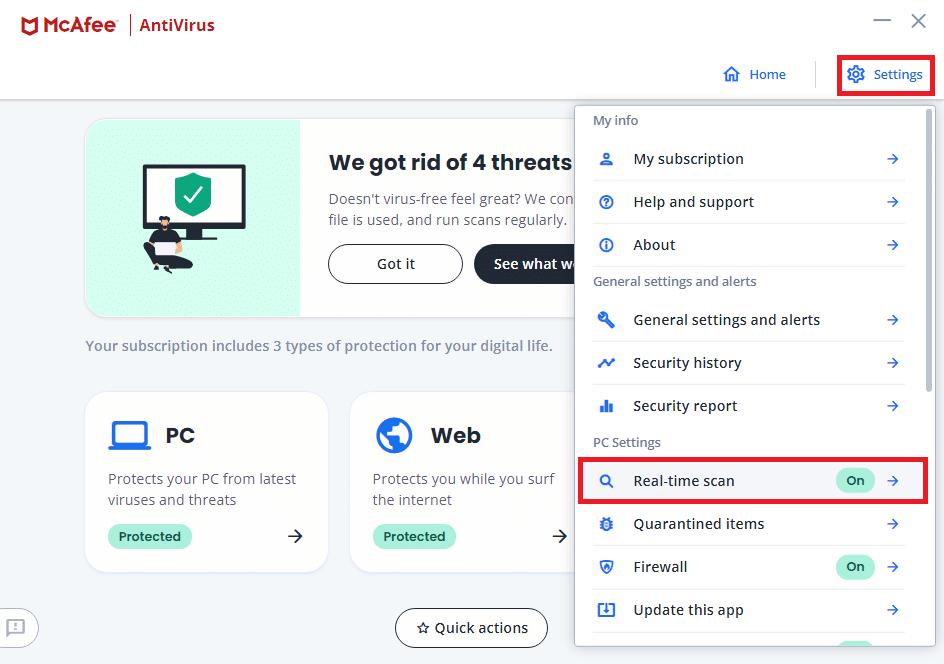
4. Discord'u yeniden başlatın ve güncellemeleri kontrol edip etmediğine bakın.
Alternatif olarak, aşağıda açıklandığı gibi Discord'un güncellenmemesi sorununu gidermek için yerleşik Windows Defender Güvenlik Duvarı'nı devre dışı bırakabilirsiniz:
1. Windows tuşuna basın , Windows Güvenliği yazın ve gösterildiği gibi Aç'a tıklayın .

2. Virüs ve Tehdit Koruması'na tıklayın .
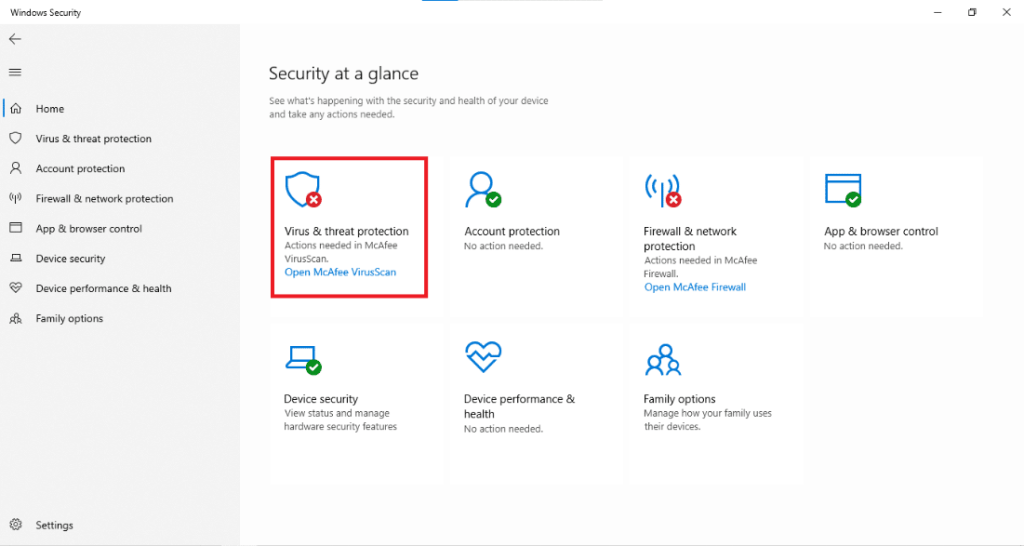
3. Ayarları Yönet seçeneğini seçin .
4. Aşağıda gösterildiği gibi Gerçek zamanlı koruma ayarını kapatın .

Tavsiye edilen:
Siber saldırılar, her gün 2200'den fazla siber saldırı gerçekleştirilecek şekilde yaygınlaşıyor. Uygulamalarınızı güncel tutmak, değerli cihazlarınıza yönelik kötü niyetli saldırı riskini azaltmanıza yardımcı olur. Bu makalenin , Windows PC ve Android cihazlarda Discord'u nasıl güncelleyeceğinizi anlamanıza yardımcı olduğunu umuyoruz . Ayrıca, Discord'un güncellenmemesi sorununu çözmekte herhangi bir zorlukla karşılaşmamalısınız . Önerilerinizi ve sorularınızı aşağıdaki yorum bölümünde bırakın.
Bu yazımızda, sabit diskiniz bozulduğunda ona nasıl yeniden erişebileceğinizi anlatacağız. Haydi gelin birlikte izleyelim!
İlk bakışta AirPods, diğer gerçek kablosuz kulaklıklara benziyor. Ancak birkaç az bilinen özelliği keşfedilince her şey değişti.
Apple, yepyeni buzlu cam tasarımı, daha akıllı deneyimler ve bilindik uygulamalarda iyileştirmeler içeren büyük bir güncelleme olan iOS 26'yı tanıttı.
Öğrencilerin çalışmaları için belirli bir dizüstü bilgisayara ihtiyaçları vardır. Bu dizüstü bilgisayar, seçtikleri bölümde iyi performans gösterecek kadar güçlü olmasının yanı sıra, tüm gün yanınızda taşıyabileceğiniz kadar kompakt ve hafif olmalıdır.
Windows 10'a yazıcı eklemek basittir, ancak kablolu cihazlar için süreç kablosuz cihazlardan farklı olacaktır.
Bildiğiniz gibi RAM, bir bilgisayarda çok önemli bir donanım parçasıdır; verileri işlemek için bellek görevi görür ve bir dizüstü bilgisayarın veya masaüstü bilgisayarın hızını belirleyen faktördür. Aşağıdaki makalede, WebTech360, Windows'ta yazılım kullanarak RAM hatalarını kontrol etmenin bazı yollarını anlatacaktır.
Akıllı televizyonlar gerçekten dünyayı kasıp kavurdu. Teknolojinin sunduğu pek çok harika özellik ve internet bağlantısı, televizyon izleme şeklimizi değiştirdi.
Buzdolapları evlerde sıkça kullanılan cihazlardır. Buzdolapları genellikle 2 bölmeden oluşur, soğutucu bölme geniştir ve kullanıcı her açtığında otomatik olarak yanan bir ışığa sahiptir, dondurucu bölme ise dardır ve hiç ışığı yoktur.
Wi-Fi ağları, yönlendiriciler, bant genişliği ve parazitlerin yanı sıra birçok faktörden etkilenir; ancak ağınızı güçlendirmenin bazı akıllı yolları vardır.
Telefonunuzda kararlı iOS 16'ya geri dönmek istiyorsanız, iOS 17'yi kaldırma ve iOS 17'den 16'ya geri dönme konusunda temel kılavuzu burada bulabilirsiniz.
Yoğurt harika bir besindir. Her gün yoğurt yemek faydalı mıdır? Her gün yoğurt yediğinizde vücudunuzda nasıl değişiklikler olur? Hadi birlikte öğrenelim!
Bu yazıda en besleyici pirinç türleri ve seçtiğiniz pirincin sağlık yararlarından nasıl en iyi şekilde yararlanabileceğiniz ele alınıyor.
Uyku düzeninizi ve uyku vakti rutininizi oluşturmak, çalar saatinizi değiştirmek ve beslenmenizi buna göre ayarlamak, daha iyi uyumanıza ve sabahları zamanında uyanmanıza yardımcı olabilecek önlemlerden birkaçıdır.
Kiralayın Lütfen! Landlord Sim, iOS ve Android'de oynanabilen bir simülasyon mobil oyunudur. Bir apartman kompleksinin ev sahibi olarak oynayacak ve dairenizin içini iyileştirme ve kiracılar için hazır hale getirme amacıyla bir daireyi kiralamaya başlayacaksınız.
Bathroom Tower Defense Roblox oyun kodunu alın ve heyecan verici ödüller için kullanın. Daha yüksek hasara sahip kuleleri yükseltmenize veya kilidini açmanıza yardımcı olacaklar.













